Как исправить ошибку 0x800f081f при обновлении Windows 10?
Код ошибки 0x800f081f в большинстве случаев возникает во время установки пользователями кумулятивных обновлений для операционной системы Windows 10. Стоит отметить, что этот же код может возникать и во время установки программного обеспечения .NET Framework 3.5, тем не менее эти ошибки кардинально отличаются друг от друга.
Как было отмечено, наиболее часто ошибка 0x800f081f встречается при установке следующих кумулятивных обновлений:
KB4058258
KB4090913
KB4056892
KB4051963
KB4048955
KB4074588
Кстати, последнее обновление в списке — это кумулятивное обновление для Windows 10 версии 1709. Разумеется, что после после появления данной ошибки вы не сможете установить нужное вам обновление, даже если вы попробуете повторить процедуру: установка остановится на определенном моменте, а изменения, выполненные ранее, будут отменены.
Причин у ошибки 0x800f081f может быть несколько: поврежденные системные файлы, поврежденные компоненты Центра обновления, конфликт между устанавливаемым и установленным обновлением, антивирус или брандмауэр, блокирующие процесс установки обновления.
Как устранить ошибку 0x800f081f?
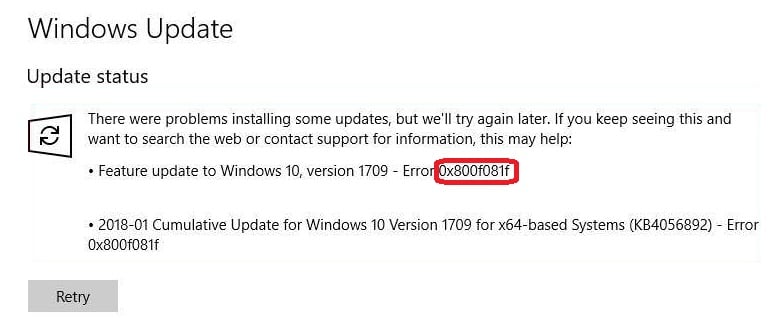
Восстановление системных файлов
Давайте начнем с самого простого, что вы можете сделать в случае появления ошибки 0x800f081f — сканирование и восстановление системных файлов. Существует вероятность, что вы не можете установить то или иное обновление в связи с тем, что в вашей Windows были повреждены определенные системные файлы, являющиеся крайне важными для самого процесса обновления.
Вы можете найти и восстановить поврежденные системные файлы с помощью системной утилиты под названием System File Checker(SFC). Запустить в работу эту утилиту возможно только через Командную строку. Не знаете как открыть Командную строку? Вам нужно нажать правой кнопкой мыши на Пуск и выберите «Командная строка(администратор)».
Как только вы откроете Командную строку, введите в черное окошко команду sfc/ scannow и нажмите Enter. Вот и все, что вам нужно сделать. После нажатия на Enter перед вами начнется проверка системных файлов, а также восстановление поврежденных, если такие будут присутствовать. Как и положено, по окончанию проверки вам будет предоставлена сводка проделанной SFC работы, в которой вы сможете узнать, были ли в вашей Windows 10 поврежденные файлы и были ли они восстановлены. Если сводка подтвердила догадку — перезагрузите компьютер.
Отключение антивируса и брандмауэра
Антивирус и брандмауэр — это крайне важное программное обеспечение, которое содержит наши с вами системы в безопасности. Однако, как знают многие опытные пользователи, антивирус или брандмауэр может запросто блокировать те или иные элементы операционной системы по какой-то причине.
Попробуйте отключить антивирус и Брандмауэр Windows, чтобы убедиться, что они не вызывают ошибку 0x800f081f. Если вы установили сторонний антивирус — вам придется разбираться в его функционале самостоятельно. Впрочем, с системным сетевым экраном все куда проще:
- нажмите Windows+S;
- впишите «Панель управления»;
- перейдите в раздел «Брандмауэр Защитника Windows»;
- перейдите по ссылке «Включение и отключение брандмауэра защитника Windows;
- поставьте галочки напротив опции отключения для всех типов сети;
- сохраните измененные параметры.
Отключив антивирус и брандмауэр, снова попробуйте установить нужное вам обновление и убедитесь, что ошибка 0x800f081f была устранена.
Сброс компонентов Центра обновления Windows
Не получается обновить систему? Возможно, вы столкнулись со случаем поврежденных компонентов Центра обновления. Чтобы устранить повреждения, вам нужно сбросить оговариваемые компоненты с помощью набора определенных команд для Командной строки:
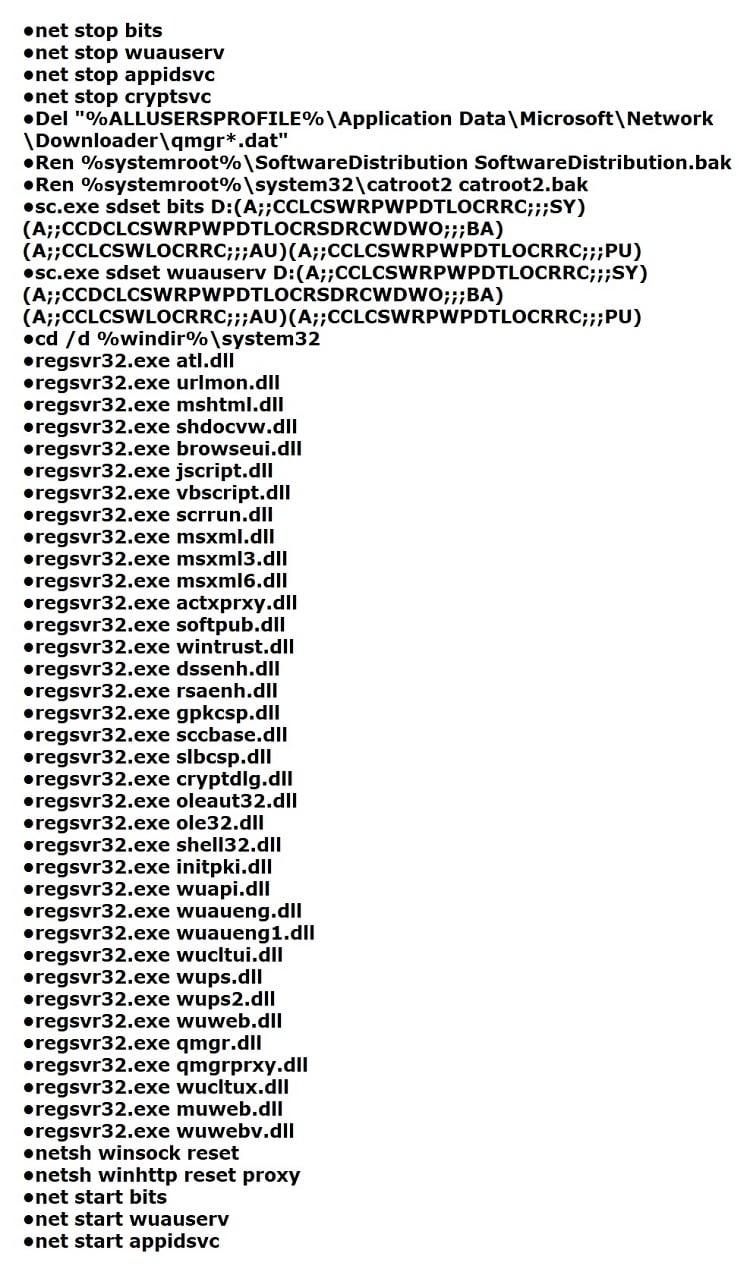
Выполнив все вышеуказанные команды, перезагрузите свой ПК, а затем проверьте наличие ошибки 0x800f081f. Как правило, она должна быть устранена. Однако, если же она все еще присутствует, то мы рекомендуем вам в таком случае воспользоваться ручной установкой нужного обновления: пройдите в Каталог обновлений Майкрософт, найдите обновление, загрузите установочный пакет и установите обновление.
Исправить ошибку 0x800f0805 при обновлении Windows 10
Код ошибки 0x800f0805 появляется при обновлении Windows 10 с HOME на PRO версию или наоборот. Также, ошибка 0x800f0805 появляется в центре обновления Windows, когда пользователь пытается установить крупную версию обновления или патч.

Как исправить ошибку 0x800f0805 в Windows 10
В данном руководстве разберем, как устранить код ошибки 0x800f0805 при обновлении Windows 10.
1. Устранение неполадок
Перейдите в параметры нажав Win+i и выберите «Обновления и безопасность» > «Устранение неполадок» > «Дополнительные средства устранения неполадок» > «Центр обновления Windows«.

2. Восстановление SYS файлов
Восстановим поврежденные системные файлы, если они имеются, которые могут мешать обновляться системе, что повлечет к ошибке 0x800f0805 в центре обновления. Для этого, запустите командную строку от имени администратора и вводите ниже команды по очереди.
DISM /Online /Cleanup-Image /CheckHealth DISM /Online /Cleanup-Image /ScanHealth DISM /Online /Cleanup-Image /RestoreHealth sfc /scannow

3. Сбросить компоненты Центра обновления
Запустите обратно командную строку от имени админа и вводите ниже команды одна за другой, нажимая Enter после каждой.
net stop bits net stop wuauserv net stop appidsvc net stop cryptsvc ren %systemroot%\\SoftwareDistribution SoftwareDistribution.bak ren %systemroot%\\system32\\catroot2 catroot2.bak net start bits net start wuauserv net start appidsvc net start cryptsvc

4. Обновить через Media Creation Tool
Обновить Windows 10 можно через официальную утилиту Media Creation Tool от microsoft.
- Перейдите на сайт microsoft .
- Нажмите «Скачать средство сейчас«.
- При запуске выберите «Обновить этот компьютер сейчас«.

5. Установить KB вручную
Вы можете вручную установить патч KB с официального каталога Microsoft, чтобы обойти ошибку 0x800f0805 в центре обновления.
Смотрите еще:
- Как исправить код ошибки 0x800F081F в Windows 10
- Исправить ошибку 0x800f0831 при установке обновлений Windows 10
- Ошибка 0x800F081F обновления Windows 10 — Как исправить?
- Ошибка 0x800f0900 центра обновления Windows 10 — Решение
- 0x80073701 или 0x800f0988 — Не удалось обновить Windows 10
Ошибка 0x800F081F обновления Windows 10 — Как исправить?
Когда пользователь обновляет систему Windows 10 через центр обновления Windows, то может столкнуться с кодом ошибки 0x800F081F. Ошибка может быть связана с повреждением компонентов обновления или повреждением системных файлов. Разберем, что делать и как исправить ошибку 0x800F081F при обновлении Windows 10.
Примечание: Если вы получаете ошибку 0x800F081F связанную с NET Framework 3.5 , то обратитесь к данному руководству.
Как исправить ошибку 0x800F081F при обновлении Windows 10

1. Запуск DISM и SFC
Воспользуемся командами, которые исправят поврежденные системные файлы, если таковы имеются. Для этого, запустите командную строку от имени администратора и введите команды по порядку:
- sfc /scannow
- dism.exe /online /cleanup-image /scanhealth
- dism.exe /online /cleanup-image /restorehealth
Перезагрузите компьютер и запустите Центр обновления Windows.

2. Сброс папок обновления по умолчанию
Папки SoftwareDistribution и catroot2 связаны с обновлениями Windows 10. В них хранится информация файлов по обновлению, и если они поврежденные или имеется конфликт версий, то ошибка 0x800F081F будет появляться в центре обновления Windows. Сбросим эти папки по умолчанию.
Запустите командную строку от имени администратора и введите ниже команды по порядку, нажимая Enter, после каждой.
- Net Stop bits
- Net Stop wuauserv
- Net Stop appidsvc
- Net Stop cryptsvc
- Ren %systemroot%SoftwareDistribution SoftwareDistribution.bak
- Ren %systemroot%system32catroot2 catroot2.bak
- Net Start bits
- Net Start wuauserv
- Net Start appidsvc
- Net Start cryptsvc
Перезагрузите компьютер и запустите Центр обновления Windows.
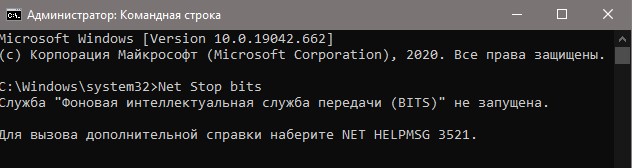
3. Дополнительные советы
- Удалите определенный патч обновления .
- Установите патч обновления вручную .
Смотрите еще:
- 0x800f0922: Ошибка обновления Windows 10
- Исправить ошибку 0x800f0831 при установке обновлений Windows 10
- 0x80073701 или 0x800f0988 — Не удалось обновить Windows 10
- Ошибка 0x800f0954 при установке NET Framework 3.5
- Исправить ошибку 0x80071779 в Windows 10
При подготовке материала использовались источники:
https://gamesqa.ru/kompyutery/0x800f081f-9795/